Cách lấy lại mật khẩu Facebook luôn được tìm kiếm bởi một lý do nào đó của người sử dụng. Xuất phát từ nhiều nguyên nhân khác nhau nhưng phần lớn là bạn quên mất mật khẩu mình đã đặt trước đó. Vậy bạn đã biết lấy lại mật khẩu Facebook chưa? Làm sao để lấy lại mật khẩu Facebook một cách nhanh nhất? Cùng xem nội dung dưới đây để biết thêm thông tin nhé!
Mật khẩu Facebook là gì?
Mật khẩu Facebook thường là loạt các ký tự mà mạng xã hội Facebook yêu cầu người dùng cài đặt để bảo vệ thông tin cá nhân hay mật thiết của mình một cách an toàn. Bạn có thể đặt một cách tùy ý gồm chữ cái, số hay các ký tự sao cho không ai đoán ra được.
Mật khẩu càng dễ nhớ hay liên quan đến bản thân sẽ có tính bảo mật khá kém. Vậy nên, một số người thường đặt mật khẩu Facebook rất khó, để không ai có thể nhớ hay đoán ra được. Chính vì thế mà có khá nhiều nguyên nhân mất mật khẩu do bạn không nhớ rõ trước đó mình đã đặt những gì.

Nguyên nhân nào khiến người dùng bị mất mật khẩu?
Có rất nhiều nguyên nhân dẫn đến việc bạn bị mất mật khẩu Facebook. Tuy nhiên, phần lớn người dùng tìm đến hỗ trợ cách lấy lại mật khẩu Facebook là do bất cẩn quên mất mật khẩu trước đó của mình. Ngoài ra, vẫn có một số người có ý đồ xấu đã lấy đi mất tài khoản của bạn khiến mật khẩu cũng từ đó bị mất.
Có một số nguyên nhân bị khóa tài khoản do vi phạm cộng đồng và không thể lấy được mật khẩu để đăng nhập vào. Bạn có thể tìm hiểu một số cách để lấy lại mật khẩu trong nội dung kế tiếp nhé.
Các cách lấy lại mật khẩu Facebook siêu tốc
Nếu chẳng may bạn quên mất mật khẩu mình đang sử dụng và muốn tìm cách lấy lại mật khẩu Facebook nhanh chóng nhất. Sau đây là những cách lấy lại mật khẩu một cách nhanh nhất theo những trường hợp bị mất mật khẩu của bạn:
Cách lấy lại mật khẩu Facebook khi chưa đăng xuất
Trường hợp bạn quên mất mật khẩu Facebook của mình nhưng tài khoản Facebook của bạn vẫn còn đăng nhập trên hệ thống thiết bị. Cách lấy lại mật khẩu Facebook khi vẫn còn trong trạng thái đăng nhập như sau:
- Bước 1: Trên trang chủ, truy cập vào “Cài đặt & quyền riêng tư” trên điện thoại và chọn “Cài đặt”.
- Bước 2: Tiếp tục chọn “Thông tin cá nhân” rồi chọn tiếp “Thông tin liên hệ” sau đó tiến hành cập nhật thêm địa chỉ email và số điện thoại của bạn vào ô và xác nhận.
- Bước 3: Sau khi hoàn thành, bạn hãy đăng xuất khỏi tài khoản Facebook và truy cập trang nhấn “Quên mật khẩu” và tiến hành khôi phục mật khẩu của Facebook. Điền chính xác các thông tin tên địa chỉ email hoặc số điện thoại dùng để đăng nhập tài khoản sau đó chọn “Thử cách khác”.
- Bước 4: Chọn phương thức khôi phục mật khẩu là “Gửi mã qua email” sau đó vào email kiểm tra mã gửi về và nhập mã được nhận từ Facebook và nhập vào sau đó chọn “Tiếp”.
- Bước 5: Cuối cùng là tạo lại mật khẩu mới và xác nhận sau đó đăng nhập lại.

Tìm lại mật khẩu khi đăng xuất khỏi tài khoản
Cách lấy lại mật khẩu Facebook dành cho những cá nhân đã quên mất mật khẩu Facebook của bản thân và đã đăng xuất ra khỏi thiết bị của mình, nhưng bạn vẫn còn giữ tên hay email cá nhân. Cách lấy lại mật khẩu được trình bày theo các bước sau:
- Bước 1: Truy cập vào Facebook và tìm kiếm khôi phục lại mật khẩu sau đó nhập email hoặc số điện thoại bạn dùng khi đăng ký tài khoản Facebook của bạn và chọn “Tìm kiếm”.
- Bước 2: Chọn phương thức bạn muốn nhận mã đặt lại mật khẩu, có thể lựa chọn giữa gửi qua email hoặc SMS của số điện thoại đăng ký Facebook sau đó “Tiếp tục”. Vào tin nhắn hay email để kiểm tra mã vừa được gửi và nhập mã bảo mật sau đó tiếp tục.
- Bước 3: Tạo lại mật khẩu mới và chọn “Tiếp”. Khi hoàn thành bước này bạn có thể sử dụng mật khẩu mới vừa tạo để đăng nhập lại tài khoản Facebook của mình.
Nếu như bạn thuộc những người “não cá vàng” với trí nhớ chỉ không kéo dài lâu thì hãy chọn tự động lưu mật khẩu của mình, hay có thể lưu vào ghi chú trong điện thoại hoặc ở đâu mà bạn có thể tin tưởng để tránh mất thêm một lần nữa nhé.
Cách lấy lại mật khẩu Facebook trong khi quên mật khẩu
Chẳng may quên luôn cả tài khoản Facebook và mật khẩu luôn thì sao? Liệu có lấy lại được không? Tuy nhiên bạn phải lưu ý để thực hiện thành công cách này phải đảm bảo rằng bạn đã thiết lập tên đăng nhập người dùng cho tài khoản Facebook cá nhân của bạn. Để tìm lại mật khẩu bạn chỉ cần thực hiện các bước sau đây:
- Bước 1: Truy cập vào trang trung tâm trợ giúp để được hỗ trợ khôi phục mật khẩu của Facebook.
- Bước 2: Khi đó màn hình sẽ hiển thị phương thức để nhận mã đặt lại mật khẩu qua email và chọn “Tiếp tục”.
- Bước 3: Bạn truy cập vào email trên trình duyệt hay điện thoại để lấy mã bảo mật rồi điền vào ô thông tin bên dưới, mã xác minh của bạn có 6 chữ số và chọn “Tiếp tục”.
- Bước 4: Lúc này bạn chỉ việc đặt lại mật khẩu mới và tiến hành đăng nhập.

Lấy lại mật khẩu không dùng đến số điện thoại và email
Khi bạn bị hack mất đi tài khoản Facebook, người hack đó đã cố tình thay đổi một số điện thoại và email mới để ngăn chặn bạn tìm lại được tài khoản của mình. Tuy nhiên, bạn vẫn có thể lấy lại bằng hình ảnh của bạn bè sau đây:
- Bước 1 Truy cập vào trang trung tâm trợ giúp để được hỗ trợ khôi phục mật khẩu của Facebook. Sau đó chọn “Quên mật khẩu”.
- Bước 2: Hãy điền chính xác thông tin về địa chỉ email hay số điện thoại thuộc tài khoản bị mất của bạn. Nếu không còn nhớ email hay số điện thoại, bạn cũng có thể thực hiện bằng cách dán liên kết của trang cá nhân Facebook của mình vào, có thể nhờ bạn bè tìm kiếm link liên kết giúp bạn. Sau đó chọn “Tìm kiếm”.
- Bước 3: Hệ thống máy tính sẽ xuất hiện dòng chữ “Đặt lại mật khẩu của bạn”. Hãy nhấn vào “Không còn truy cập được nữa”.
- Bước 4: Tiếp đến điền email hoặc số điện thoại mới vào bảng thông tin và “Tiếp tục”.
- Bước 5: Nhấn “Công khai liên hệ đáng tin cậy của tôi”. Sau đó bạn tiến hành nhập tên Facebook mà trước đó bạn chọn là liên hệ tin cậy để xem toàn bộ danh sách người dùng và nhấn “Xác nhận”.
- Bước 6: Hệ thống sẽ đưa ra cho bạn một liên kết xác nhận. Hãy gửi đến bạn bè và nhờ họ truy cập vào để làm theo hướng dẫn đưa ra và gửi lại bạn mã xác nhận, mã gồm có 4 chữ số.
- Bước 7: Nhập mã nhận được vào ô “Nhập mã” để hoàn thành.
Cách lấy mật khẩu trên trình duyệt
Tính năng tự lưu mật khẩu trên trình duyệt khá bổ ích đối với những người thuộc “não cá vàng” hay quên và có tính cẩn thận. Để tìm lại mật khẩu bạn chỉ cần thực hiện các bước sau đây:
- Bước 1: Trên góc phải trình duyệt của bạn, hãy chọn vào dấu 3 chấm. Tìm kiếm vào phần “Cài đặt”.
- Bước 2: Sau đó bạn chọn mục “Tự động điền” và tìm “Mật khẩu”.
- Bước 3: Lúc này, các mật khẩu bạn đã lưu sẽ hiện ra, để xem được mật khẩu bất kỳ đã lưu lại chỉ cần nhấn biểu tượng con mắt bên góc phải, mật khẩu sẽ hiện ra.
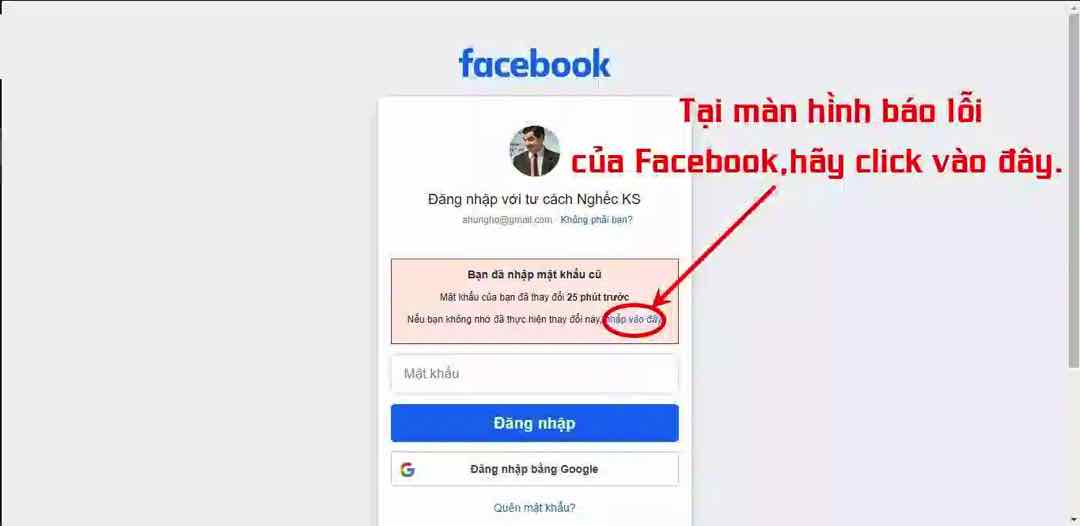
Cách lấy lại mật khẩu Facebook qua giấy tờ tùy thân
Đây là trường hợp không dùng số điện thoại và đã bị thay đổi các thông tin liên hệ. Hệ thống buộc bạn phải xác minh bằng các giấy tờ tuỳ thân và bạn phải thực hiện theo trình tự như sau:
- Bước 1: Chụp hình hai mặt thật rõ nét của ảnh chân dung và 2 mặt giấy CMND hay Thẻ căn cước công dân. Sau đó hãy truy cập vào liên kết tại trung tâm trợ giúp trên Facebook.
- Bước 2: Ở mục “Giấy tờ tùy thân của bạn”, nhấn “Chọn tệp” và “Tải tệp tin” sau đó tải lên hình ảnh gồm 3 bức ảnh đã chụp.
- Bước 3: Bạn cung cấp thông tin địa chỉ email đăng nhập hoặc số điện thoại sau đó nhấn “Gửi”. Việc bạn cần làm là chờ đợi, thời gian Facebook xác minh và sẽ mở lại Facebook cho bạn trong vòng 30 ngày.
Lấy lại mật khẩu khi dùng một số điện thoại cho hai tài khoản
Nhiều người thường sử dụng cho mình một vài tài khoản để dự phòng hay dùng vào các mục đích khác nhau. Vậy chẳng may quên mật khẩu thì dùng số điện thoại được không và có lấy lại được hay không? Vẫn có cách để lấy lại mật khẩu chỉ cần bạn thực hiện các bước sau:
- Bước 1: Đầu tiên bạn cần lấy thông tin của Facebook cần đăng nhập. Có thể nhờ bạn bè vào trang cá nhân để lấy được liên kết Facebook cho mình.
- Bước 2: Bạn hãy truy cập vào Facebook và tìm hỗ trợ trong trung tâm trợ giúp.
- Bước 3: Tiếp đến bạn nhập liên kết Facebook vào ô trống rồi chọn “Tìm kiếm”.
- Bước 4: Nhập dãy ký tự tùy ý trên ô mật khẩu và nhấn “Đăng nhập”. Sau đó bạn chọn “Thử cách khác”.
- Bước 5: Hệ thống sẽ hiện ra các phương thức đăng nhập, bạn nhấn vào ô “Gửi mã qua SMS” và nhấn “Tiếp”.
- Bước 6: Kiểm tra tin nhắn để nhận mã xác thực và nhập vào ô tìm kiếm trên điện thoại, nhấn “Tiếp tục”.
- Bước 7: Thao tác để cài đặt mật khẩu mới, chọn “Tiếp tục” để hoàn thành các bước khôi phục mật khẩu.
Lưu ý về cách lấy lại mật khẩu Facebook
Trước khi tìm hiểu đến cách lấy lại mật khẩu Facebook cho mình. Bạn phải lưu ý một số vấn đề có thể xảy ra như:
- Đảm bảo kết nối Internet ổn định để thực hiện quá trình dễ dàng, chuẩn bị các thông tin về tài khoản bạn muốn lấy lại mật khẩu.
- Tránh các trường hợp cung cấp sai thông tin quá nhiều lần vì điều này có thể dẫn đến việc tài khoản của bạn bị khóa vĩnh viễn.

Kết luận
Nhìn chung, nội dung trên đây đã cung cấp khá chi tiết về Cách lấy lại mật khẩu Facebook cho bạn. Hy vọng rằng với sự hướng dẫn tận tình và thông tin đầy đủ sẽ giúp bạn hiểu được Cách lấy lại mật khẩu Facebook là như thế nào và các lưu ý để tránh xảy ra các vấn đề khác. Chúc bạn thành công lấy lại được mật khẩu Facebook cho mình!












